怎么U盘重装系统-U盘重装系统手动步骤
时间:2025-09-25阅读量:作者:大白菜
对于许多电脑小白而言,使用U盘重装系统是一项复杂的任务。它不仅涉及到复杂的操作流程,尤其是设置U盘启动这一关键环节,需要准确找到对应的启动热键、进入BIOS界面并合理调整启动顺序,任何一步出错都可能导致整个重装过程失败。接下来,我们将为小白用户提供详细的教程
对于许多电脑小白而言,使用U盘重装系统是一项复杂的任务。它不仅涉及到复杂的操作流程,尤其是设置U盘启动这一关键环节,需要准确找到对应的启动热键、进入BIOS界面并合理调整启动顺序,任何一步出错都可能导致整个重装过程失败。接下来,我们将为小白用户提供详细的教程。

1、访问大白菜官网,下载最新版本的U盘启动盘创建工具。
2、选用一个存储空间至少为8GB的U盘(其中Windows 10系统镜像大致占用4GB)。
3、通过MSDN官方站点获取Windows 10系统的ISO格式安装包,建议选择未经修改的纯净版本。
二、注意事项
1、默认情况下系统将自动安装至C盘并进行格式化处理,如需指定其他磁盘分区作为系统盘,请预先对该分区内的数据做好备份工作。
2、在制作启动型U盘的过程中,原有数据将被清除,因此务必确认U盘中没有需要保留的重要文件。
3、在整个系统安装流程期间,请勿随意拔出U盘设备,否则可能导致系统重装操作中断或失败。
三、利用U盘启动盘重装Win10
1、先把准备好的U盘插到电脑的USB口上,然后在电脑上找到大白菜U盘启动盘制作工具的软件图标,双击打开它。
2、看看软件认出来的是不是你要用来制作启动盘的那个U盘,没错的话,就点一下“一键制作”这个按钮。
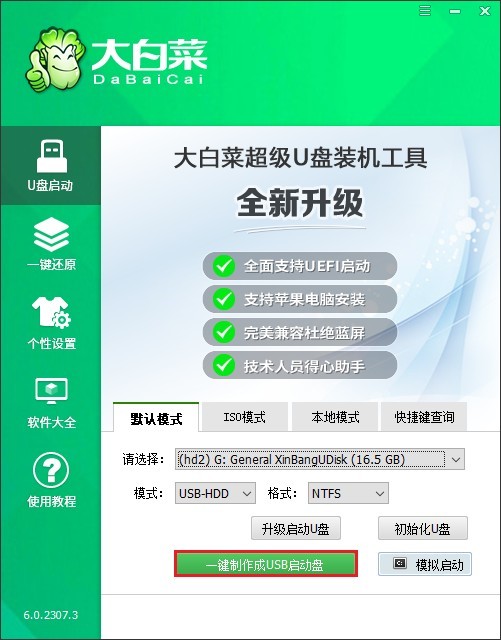
3、接下来大概要等个几分钟,这时候软件正在给U盘做格式化处理。

4、弹出一个小窗口问要不要做模拟启动测试,选择“否”,不用试了。
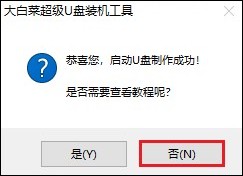
5、打开“MSDN网站”,根据自己的需要和电脑的情况,挑个合适的Windows 10版本下载,像家庭版啊、专业版这些都可以。
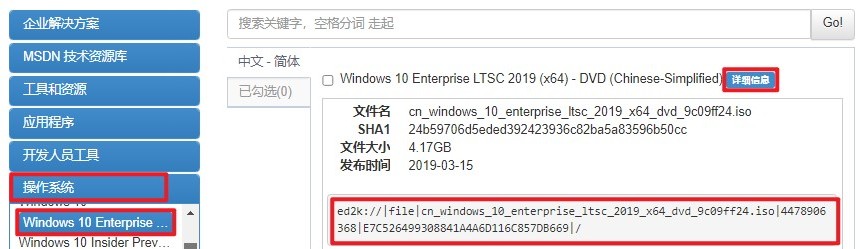
6、等Windows 10的系统文件都下载好了,把它复制到刚才那个大白菜U盘里面去,放着备用。
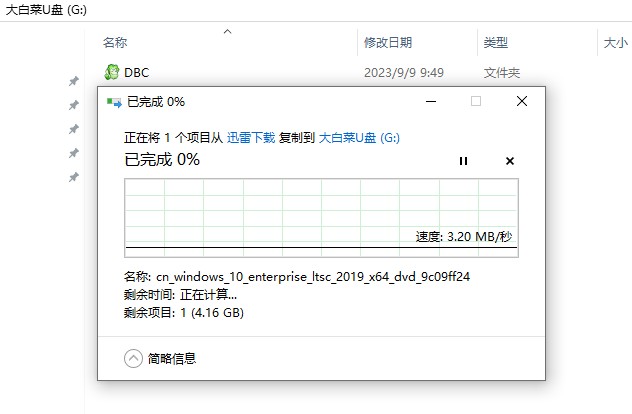
7、现在重启电脑,开机的时候赶紧按下之前查好的那个启动快捷键。
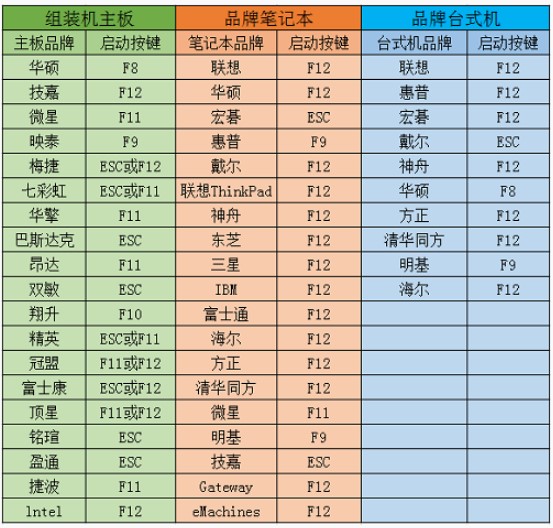
8、进了启动菜单页面,用上下方向键把光标移到写着USB或者显示U盘名字的那个选项上,选中它,然后按回车键确定,这样电脑就会从U盘启动,进入大白菜PE系统了。
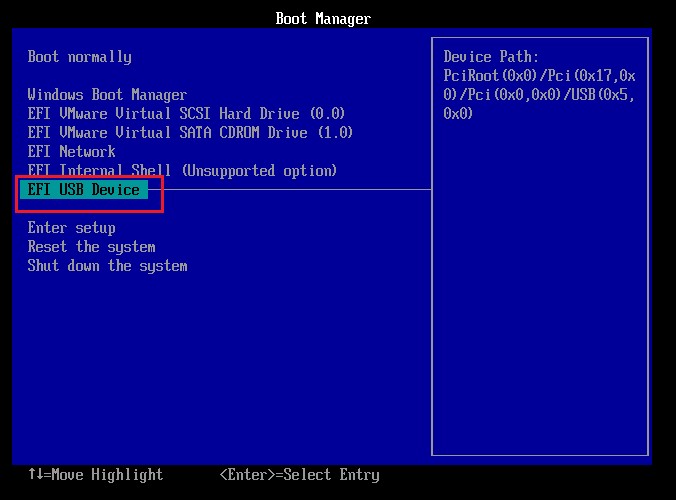
9、打开装机工具,按照上面的提示来操作,先选之前存到U盘里的Windows 10 ISO文件,再选安装的位置,一般都是C盘,选好了就点“执行”,开始装系统。
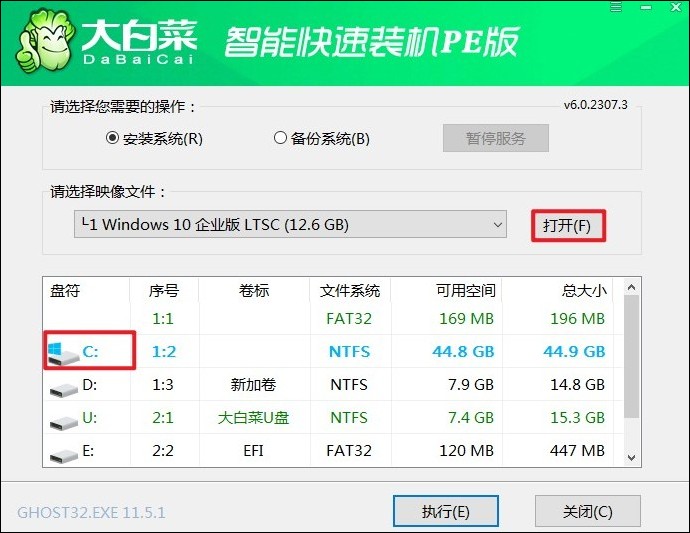
10、要是装机工具弹出个框问你确不确定要还原操作,点击“是”。
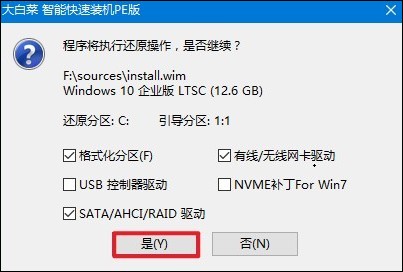
11、记得勾上“完成后重启”这个选项,这样等系统装完了它自己就会重新启动。
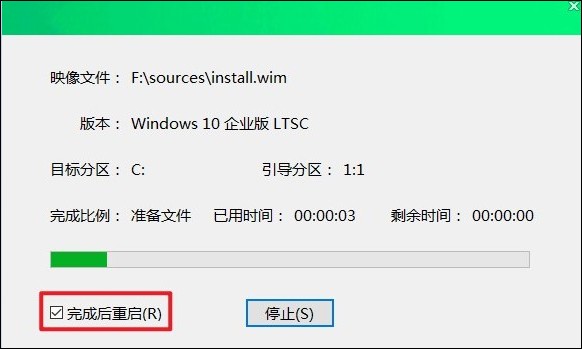
12、在电脑重启之前,一定要把U盘拔出来,不然它又会从U盘启动了。拔了U盘后,电脑会自动接着进行系统的安装配置,一直到全部装好为止。
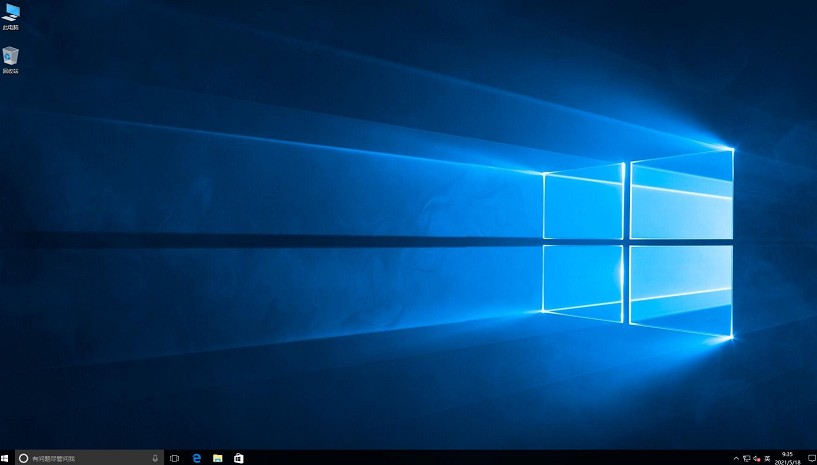
以上是,U盘重装系统手动步骤。通过以上详细的步骤解析,相信大家已经掌握了如何使用U盘进行系统重装的方法。尽管一开始可能会觉得有些复杂,但只要按照指导耐心操作,每个人都能成功完成这一过程,包括电脑小白用户。